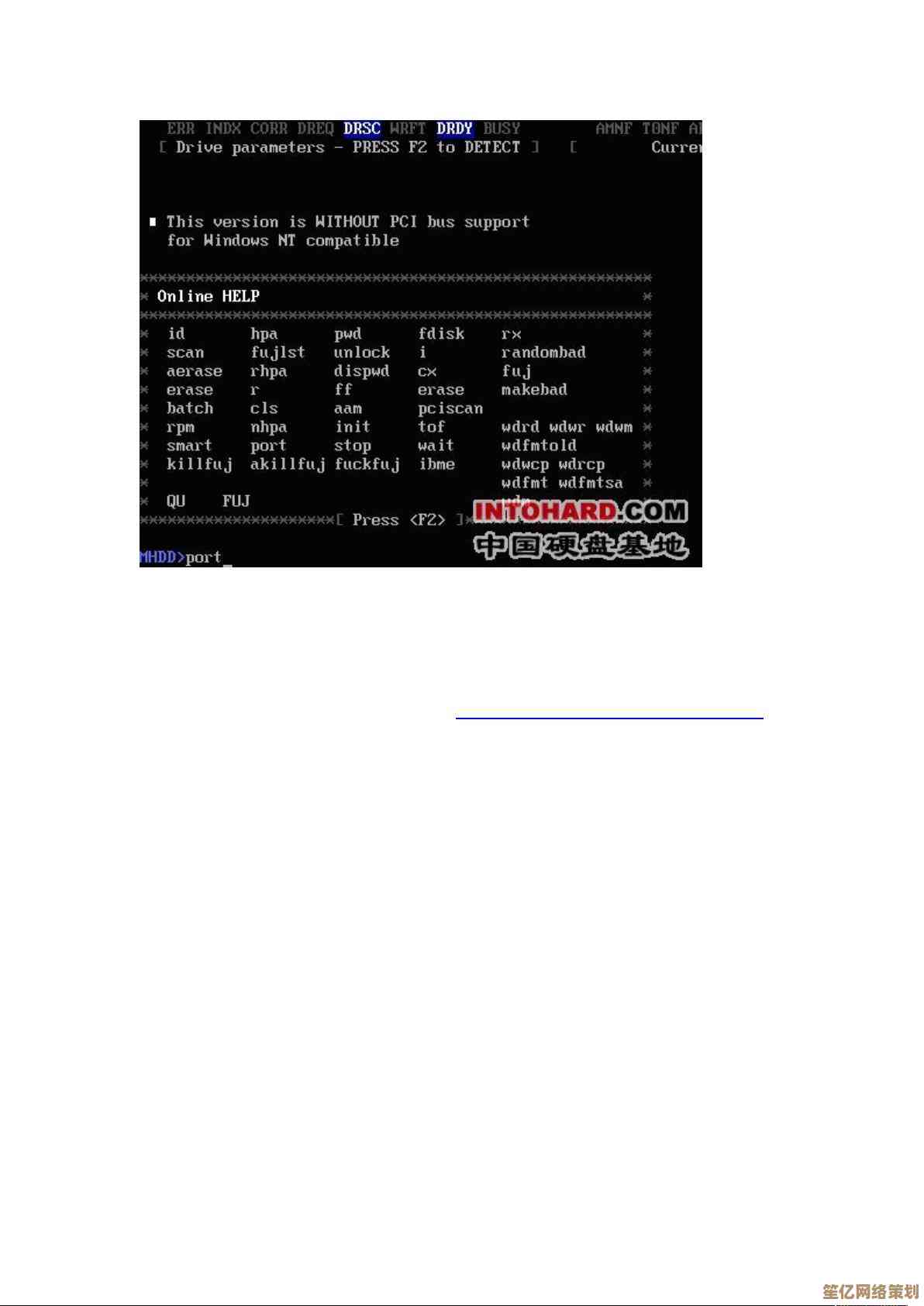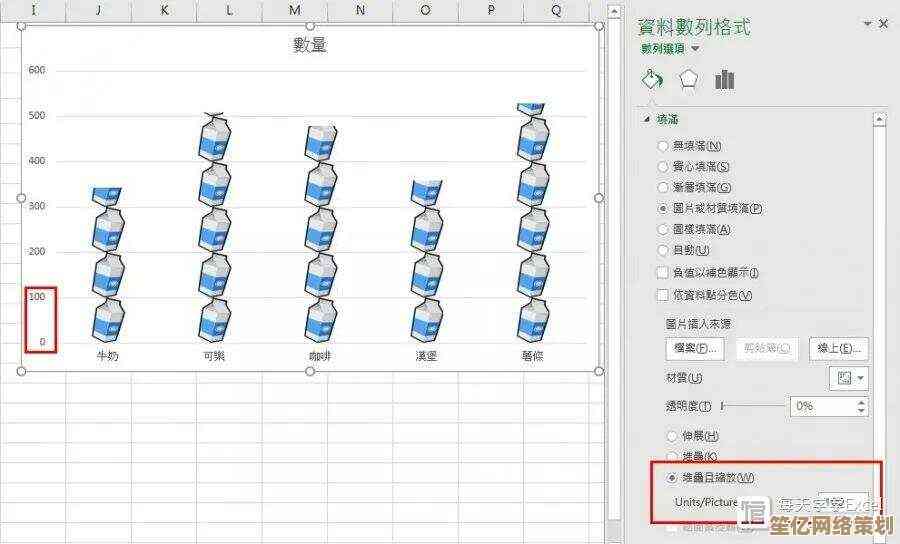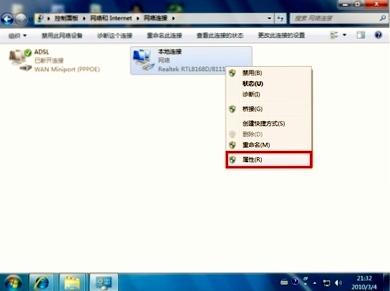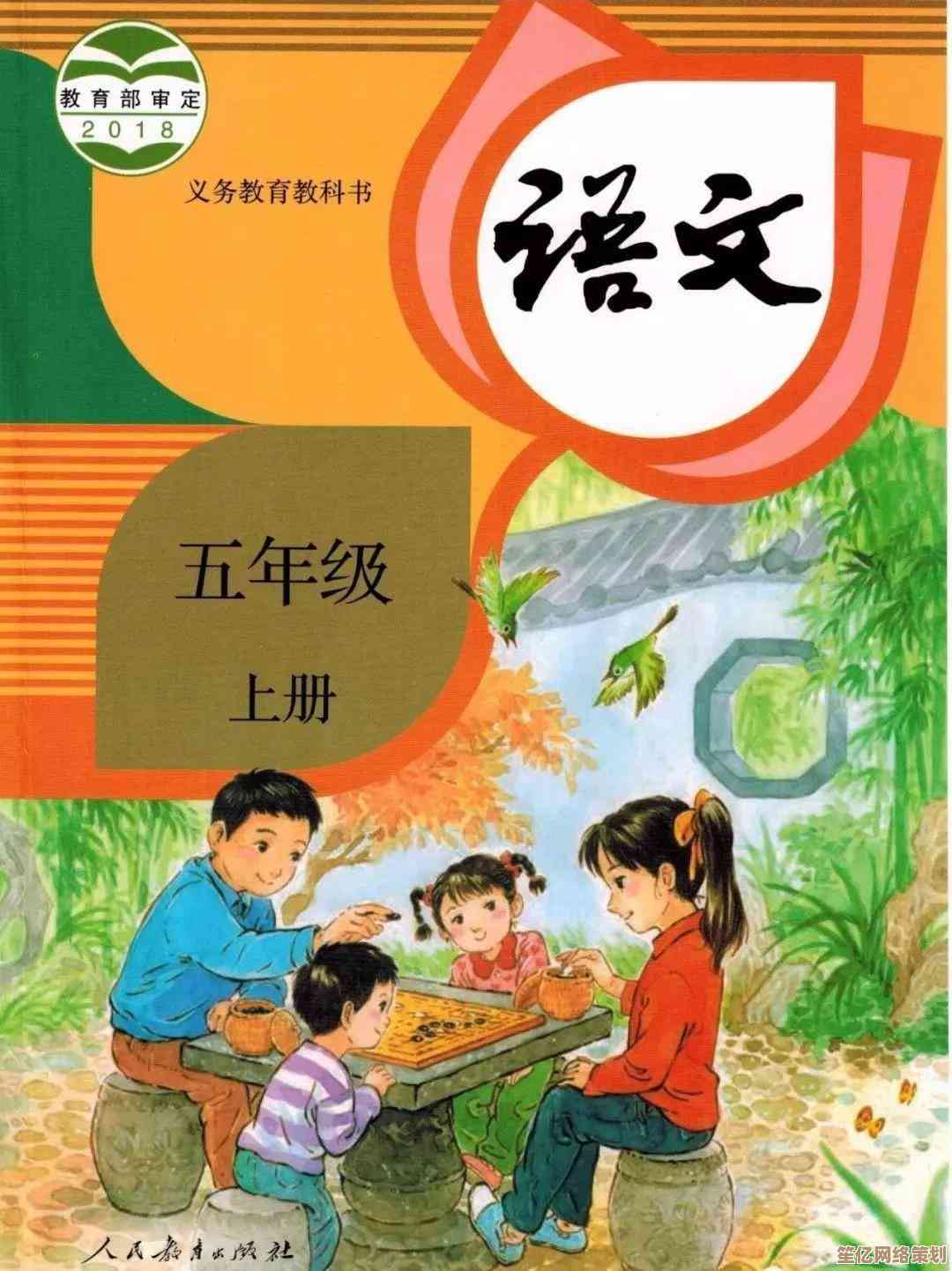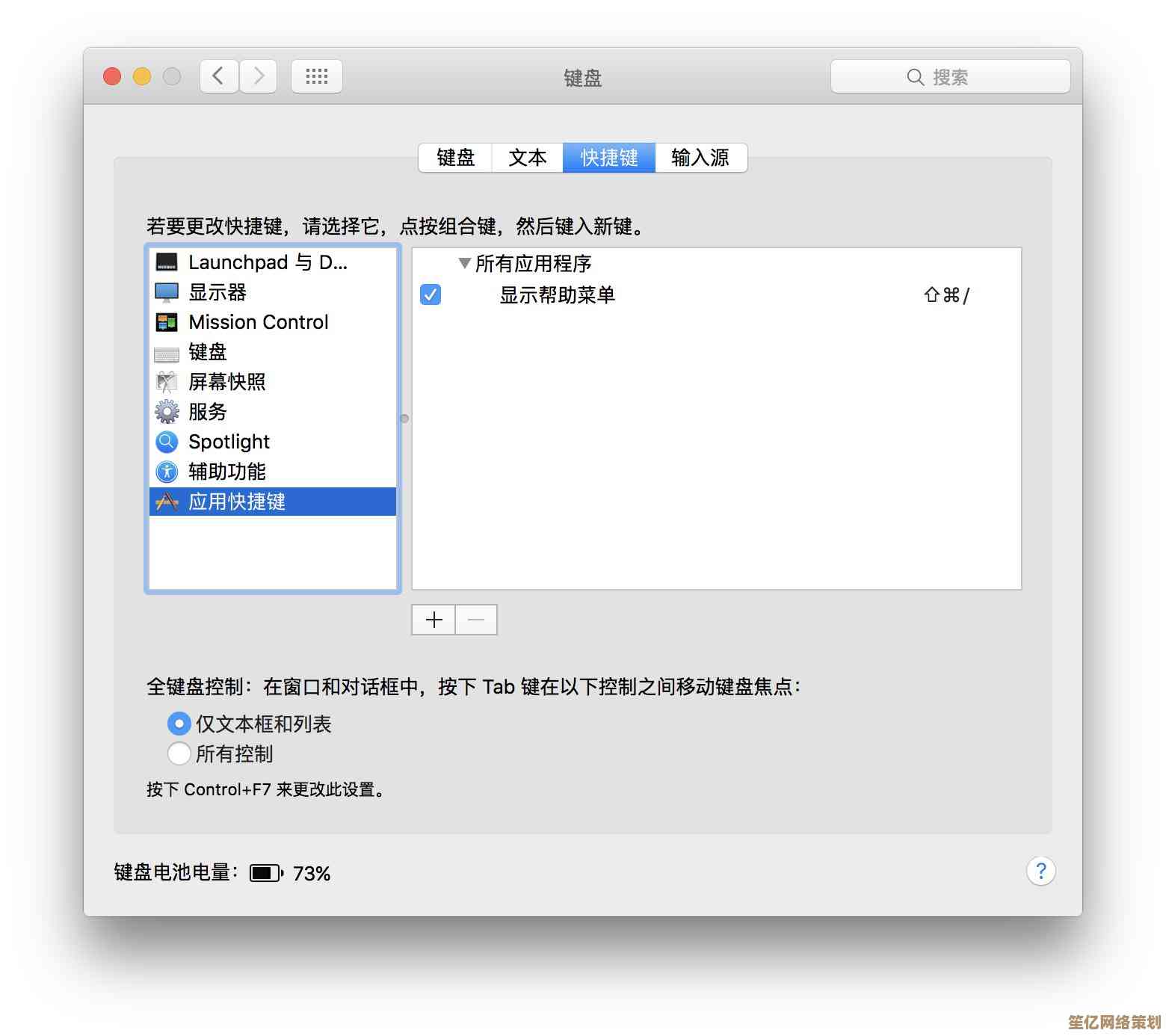详细图文教程:安全将MBR磁盘转换为GPT并完成系统安装
- 问答
- 2025-10-18 13:58:45
- 3
哎 我那天真是脑子一热 突然就想把老电脑的机械盘给折腾一下,这块1TB的硬盘跟着我快六年了 里面塞满了各种杂七杂八的文件 系统也卡得不行,关键是 它还是老旧的MBR分区 我想装Win11都不让 说啥必须GPT磁盘… 真是烦人。😅
备份数据这步 我可太有教训了,上次重装系统 以为重要文件都挪走了 结果发现收藏多年的游戏存档还在C盘 直接灰飞烟灭,这次我学乖了 先把整个桌面打包压缩 又把文档、图片、下载这些文件夹逐个检查,光是用移动硬盘倒腾就花了快两小时 中途还因为文件太多 系统提示“文件名太长无法复制” 气得我差点砸键盘,后来发现是某个软件生成的缓存路径太深 删掉就好了… 这种细节 教程里根本不会写吧?
搞定了备份 接下来就得准备工具,我找了个8G的U盘 用微软官方的Media Creation Tool制作启动盘,等着下载系统镜像的时候 我突然想起个事儿:转换磁盘会清空所有分区 那我的系统岂不是… 对啊 得先做启动盘才能继续操作 不然转换完电脑直接变砖,这个顺序要是搞反了 真的会哭死。
重点来了:转换磁盘格式,我一开始想着用系统自带的diskpart 在命令提示符里敲了半天 list disk、select disk 0… 但看到那个clean命令的警告 说会删除所有分区 我就怂了,万一手抖选错磁盘 把我备份数据的移动硬盘给格了怎么办?最后还是用了更稳妥的第三方工具——AOMEI Partition Assistant,它的界面比较直观 至少能看清楚哪个是硬盘哪个是U盘。😌
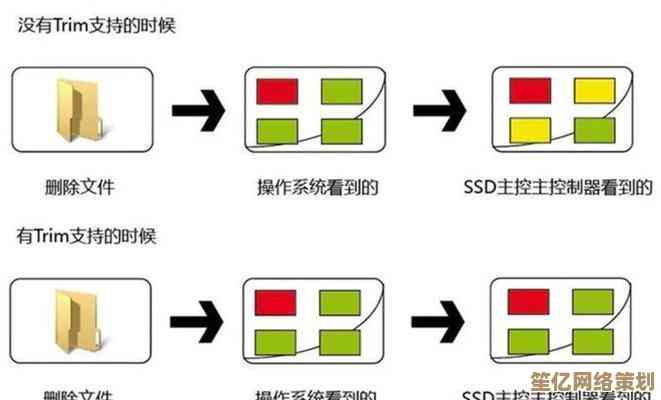
操作其实比想象中简单:选中目标硬盘 点一下“转换为GPT” 再点“提交” 等个几秒钟就搞定了,不过那几秒钟我心里直打鼓 生怕突然断电或者蓝屏… 幸好 一切顺利,转换完成后 磁盘分区表那栏果然从MBR变成了GPT 心里一块石头落地。
重启电脑 按F12进启动菜单(我的老戴尔是这个键 你的电脑可能得按Delete或者F2 具体得看开机画面提示),选择从U盘启动后 熟悉的Windows安装界面终于出来了,到选择安装位置那步 我发现之前的分区果然全没了 硬盘变成一整块未分配空间,这时候不能直接点下一步 得先新建分区——系统会自动生成一个几百MB的恢复分区和EFI系统分区 这是GPT磁盘的特色,我特意留意了一下 如果没出现EFI分区 说明转换可能没成功 得回头检查。

装系统的过程倒是挺无聊 就是等等等… 大概二十多分钟吧 期间电脑自动重启了两三次,我趁机泡了杯咖啡 回来正好看到设置区域的界面,这里有个小插曲:我本来想离线账户登录 但Win11非要我连网络 逼着注册微软账号,后来搜了下 发现可以在要求联网的界面按Shift+F10 输入oobe\bypassnro 就能跳过这一步… 这种骚操作 估计只有实际折腾过的人才懂。
系统装好之后 第一件事就是把我备份的数据挪回来,恢复文件的时候 我又发现个问题:有些软件即使直接复制回Program Files文件夹 也无法正常运行 因为注册表信息没了,所以重装系统前 真的得用专门的软件备份安装列表 或者干脆重装常用软件,哎 又交了一次学费。🤔
全部搞定后 我特意打开磁盘管理确认了一下:磁盘0 基本数据分区 GPT… 没问题,再看看系统信息 显示EFI启动 心里终于踏实了,这次折腾从下午搞到晚上 中间差点放弃 但成功之后那种成就感 比直接买台新电脑还爽。
所以啊 如果你也想把MBR转GPT 别光看教程的步骤 还得留心这些零零碎碎的细节:备份要比想象中更彻底、转换前确认工具是否认准了硬盘、装系统时留意分区变化… 真正的坑 都藏在那些“理所当然”的环节里。
本文由歧云亭于2025-10-18发表在笙亿网络策划,如有疑问,请联系我们。
本文链接:http://waw.haoid.cn/wenda/31273.html